在如今高速发展的科技时代,固态硬盘已成为提升电脑性能和启动速度的理想选择。对于那些使用多年的旧电脑来说,更换固态硬盘是一个经济实惠且有效的升级方法。本...
2023-11-17 655 旧电脑
随着科技的迅猛发展,我们的电脑也需要跟上时代的步伐。对于那些使用多年的旧电脑来说,升级系统是一个不错的选择。本文将为您提供一份详细的教程,教您如何给旧电脑装上全新的操作系统,让它焕发出新的活力。

一、备份重要数据
在进行系统升级之前,首先需要备份重要的数据。将您所有的文件、照片、音乐和其他个人资料复制到外部硬盘或云存储中,以免升级过程中丢失。
二、了解系统需求
在选择新的操作系统之前,需要了解您的电脑的硬件配置和系统需求。根据电脑的处理器、内存、存储空间等参数,选择合适的操作系统版本。
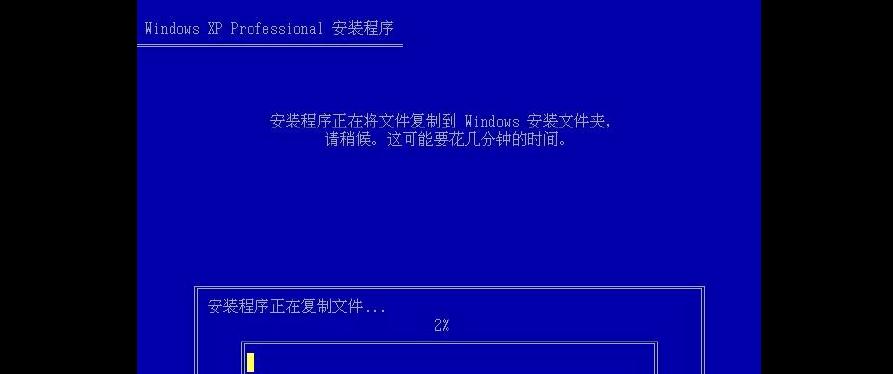
三、下载合适的系统镜像文件
在网上搜索并下载您选择的操作系统镜像文件。确保下载的文件完整且来自可信的来源。常见的操作系统镜像文件格式为ISO。
四、制作启动盘
将下载的操作系统镜像文件制作成启动盘。您可以使用专门的制作工具,如Rufus或UNetbootin等,按照软件的指引进行操作。
五、设置启动顺序
在电脑启动时,进入BIOS界面,设置启动顺序。将启动盘设为首选启动设备,以便电脑能够从启动盘中加载新的系统安装程序。
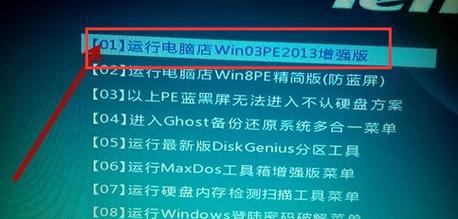
六、开始安装过程
重启电脑后,系统安装程序会自动运行。按照屏幕上的提示选择语言、时区和键盘布局等选项。接下来,选择新系统的安装方式,可以是全新安装或升级安装。
七、分区和格式化
在安装新系统之前,需要对硬盘进行分区和格式化。您可以选择将整个硬盘作为系统分区,也可以将其划分为多个分区。记得备份之前的数据。
八、安装系统文件
完成分区和格式化后,系统安装程序会将所需的文件复制到硬盘中。这个过程可能需要一些时间,请耐心等待。
九、设置用户名和密码
在安装过程中,您需要设置一个用户名和密码。确保设置一个安全可靠的密码,以保护您的电脑和个人信息。
十、更新和安装驱动程序
安装完成后,立即进行系统更新。下载并安装最新的补丁和驱动程序,以确保系统的安全性和稳定性。
十一、安装常用软件
根据个人需求,安装常用的软件程序,如办公软件、音视频播放器和浏览器等。选择可信的来源下载软件,以避免恶意软件的危害。
十二、恢复数据
安装完系统和软件后,将之前备份的数据复制回电脑中。确保所有文件和资料都完整恢复,以便您正常使用电脑。
十三、优化系统设置
调整系统设置,以提升电脑的性能和流畅度。关闭不必要的启动项、优化电源管理和调整显示设置等,可以让您的电脑更加高效。
十四、保持系统更新
定期检查系统更新,并及时安装最新的补丁和驱动程序。这样可以保持系统的安全性,并获得更好的使用体验。
十五、
通过本教程,您已经学会了如何给旧电脑装上全新系统。升级系统可以让电脑更加流畅和高效,为您带来更好的使用体验。记得按照步骤操作,并注意备份重要数据,确保安装过程的顺利进行。祝您成功升级!
标签: 旧电脑
相关文章

在如今高速发展的科技时代,固态硬盘已成为提升电脑性能和启动速度的理想选择。对于那些使用多年的旧电脑来说,更换固态硬盘是一个经济实惠且有效的升级方法。本...
2023-11-17 655 旧电脑
最新评论